- VMware
- VMware vCenter Server (VCSA), VMware vSphere
- 03 juillet 2024 à 15:29
-

- 1/3
Grâce à VMware vCenter Server (vCSA), vous pouvez planifier certaines tâches, telles que : mettre sous tension une machine virtuelle, créer une machine virtuelle ou ajouter un hôte VMware ESXi à votre inventaire.
1. Machines virtuelles
1.1. Créer une tâche planifiée sur une machine virtuelle
Pour créer une tâche planifiée pour une machine virtuelle spécifique, allez dans l'onglet "Configurer" de celle-ci.
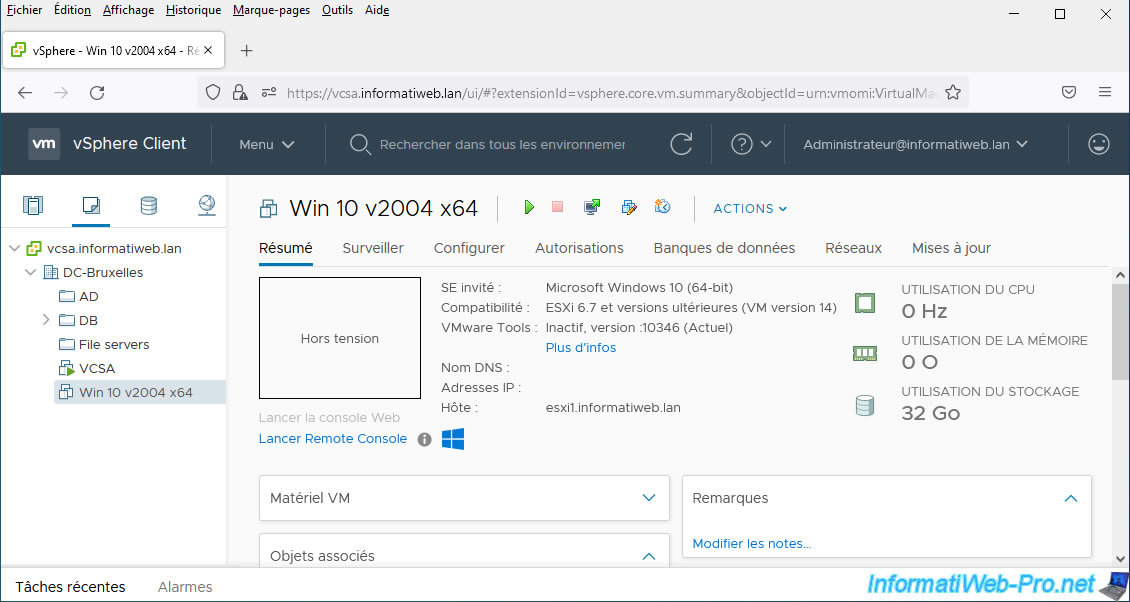
Dans cet onglet "Configurer", allez dans "Plus -> Tâches planifiées" et cliquez sur le lien "Nouvelle tâche planifiée".
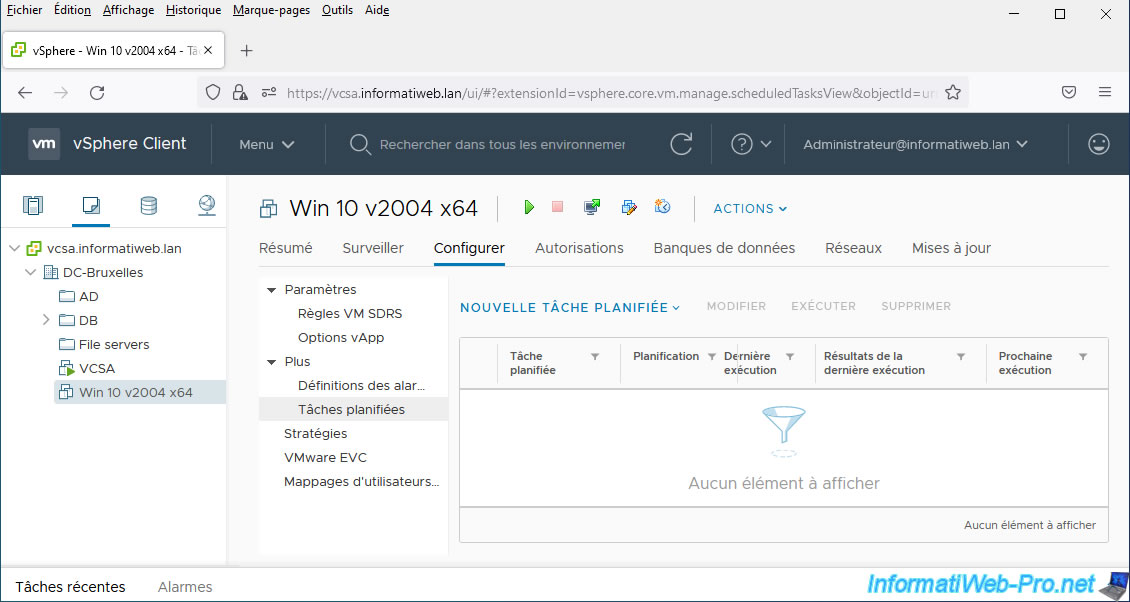
Pour une machine virtuelle, vous pourrez :
- Mettre sous tension : planifier la mise sous tension de celle-ci
- Arrêter le SE invité : planifier l'arrêt propre de celle-ci (si les VMware Tools y sont installés)
- Redémarrer le SE invité : planifier le redémarrage propre de celle-ci (si les VMware Tools y sont installés)
- Mettre hors tension : planifier l'arrêt forcé de celle-ci
- Interrompre : planifier la mise en pause de celle-ci
- Réinitialiser : planifier le redémarrage forcé de celle-ci
- Prendre un snapshot : planifier la création d'un snapshot sur celle-ci. Ce qui permet de créer des sauvegardes (snapshots) de celle-ci à interval régulier.
- Migrer : planifier le déplacement de celle-ci vers un autre hôte VMware ESXi
- Cloner vers une machine virtuelle : planifier la duplication de celle-ci
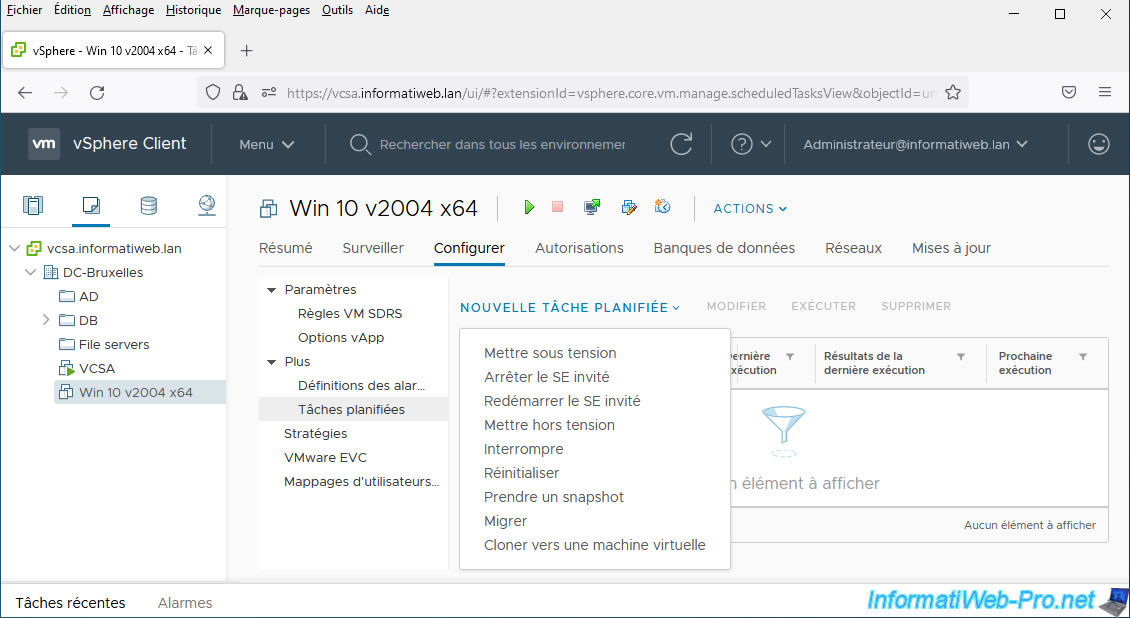
Pour ce tutoriel, nous allons créer une tâche planifiée pour mettre sous tension cette machine virtuelle.
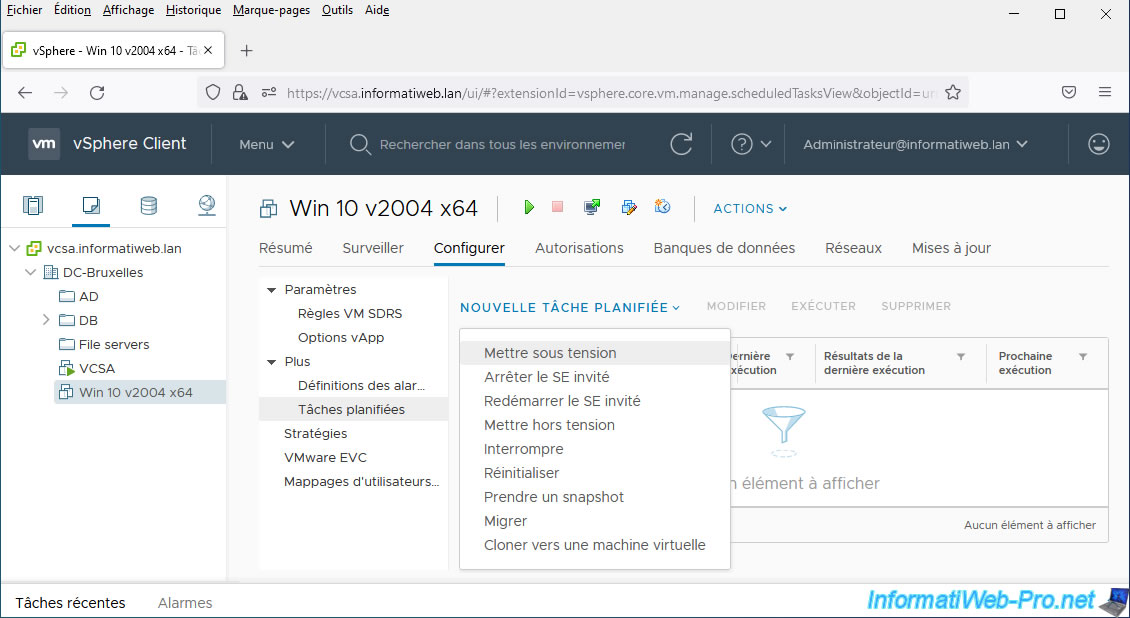
Dans le cadre "Planifier de nouvelles tâches ([nom de la tâche choisie])" qui s'affiche, vous pourrez spécifier :
- Nom de tâche : un nom pour cette tâche planifiée. Par défaut : [nom de la VM] - [nom de la tâche choisie].
- Description : indiquer une description pour celle-ci.
- Cible : indique le nom de la machine virtuelle concernée par cette tâche planifiée.
- Exécuter : permet de choisir la fréquence à laquelle cette tâche planifiée sera exécutée. Permet aussi d'exécuter une seule fois cette tâche planifiée si vous le souhaitez.
- Notification par e-mail à l'achèvement : permet de recevoir une notification à ou aux adresses e-mail indiquées ici lorsque la tâche planifiée aura terminé de s'exécuter.
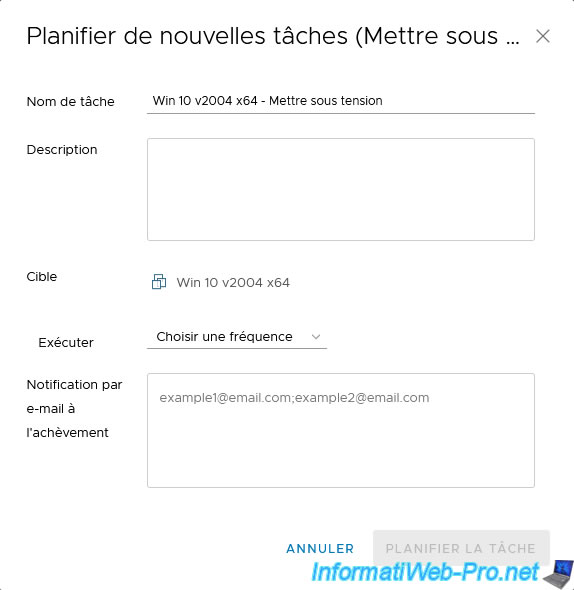
Dans notre cas, nous allons choisir d'exécuter cette tâche planifiée une seule fois.
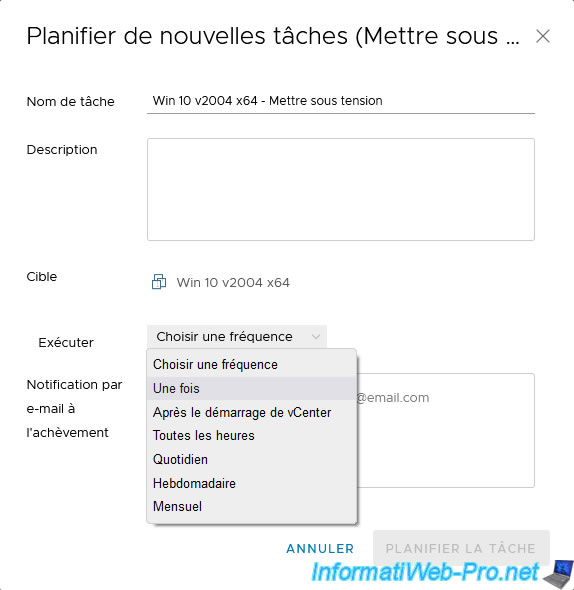
Dans ce cas-ci, nous avons donc la possibilité de choisir la date / heure à laquelle cette tâche planifiée devra être exécutée.
Ensuite, cliquer sur "Planifier la tâche".
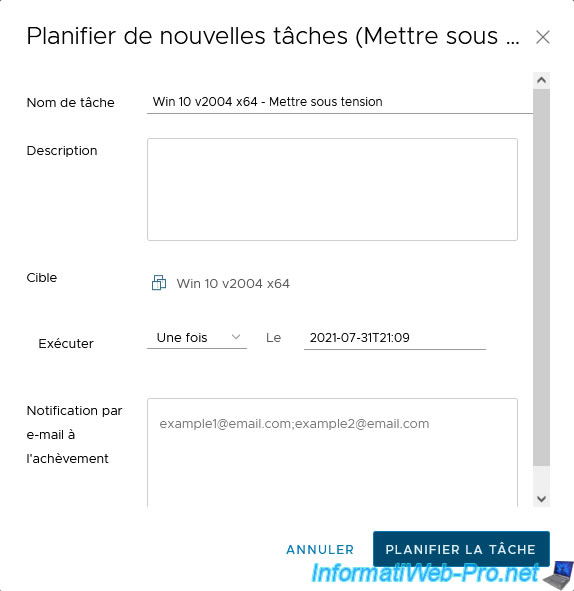
La tâche planifiée créée apparait dans la liste des tâches planifiées de cette machine virtuelle.
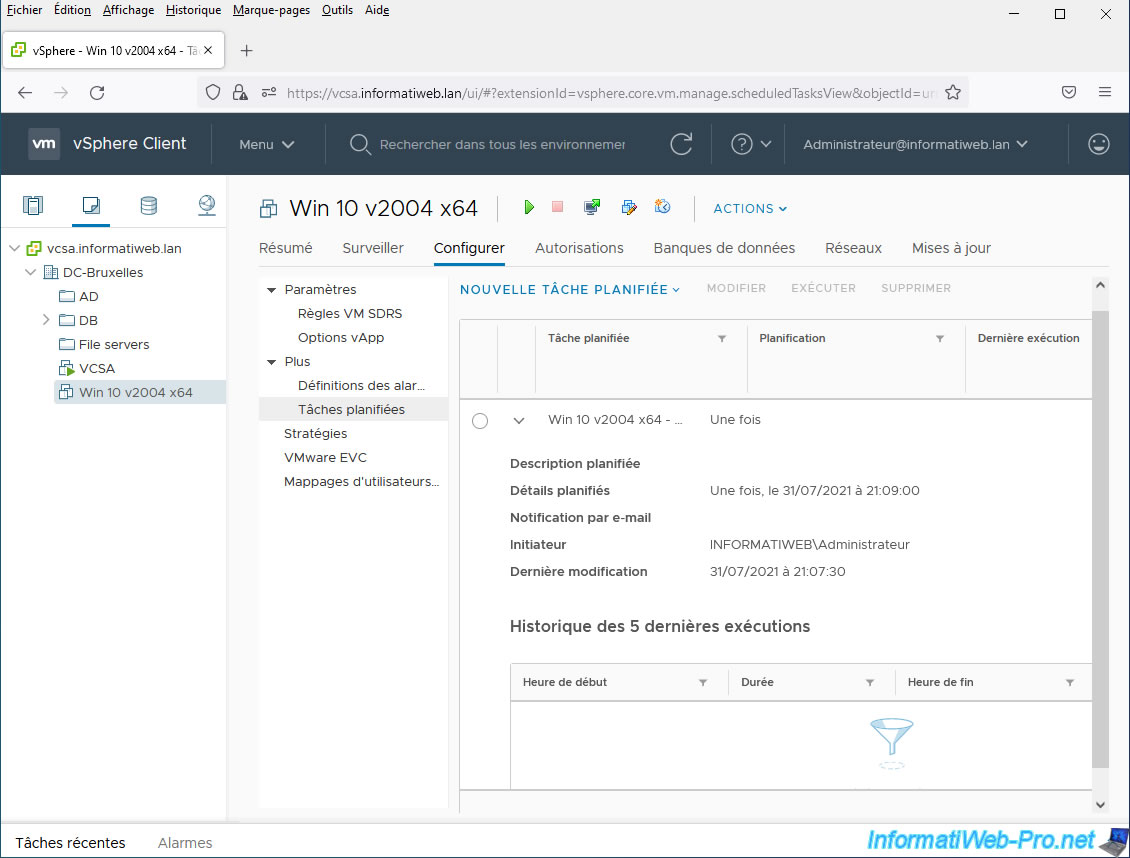
1.2. Historique tâches et événements
Comme vous pouvez le voir, notre machine virtuelle a démarré automatiquement.
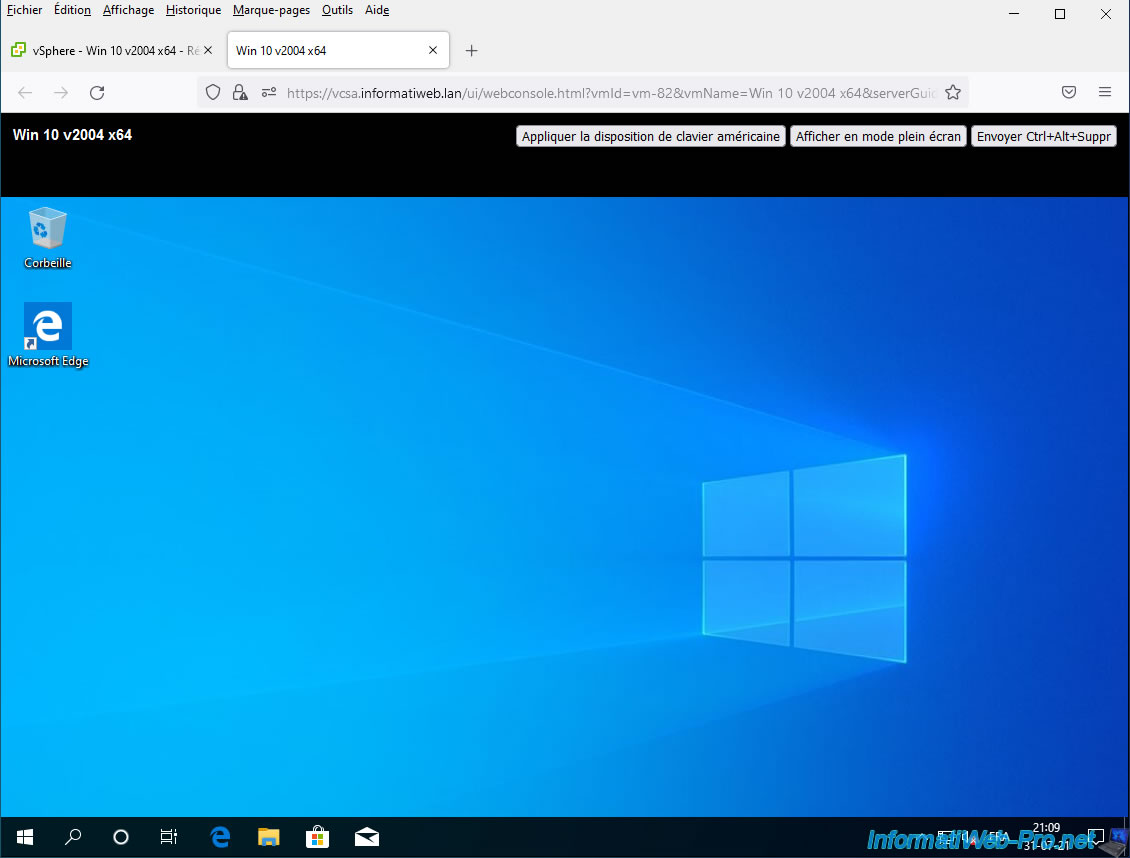
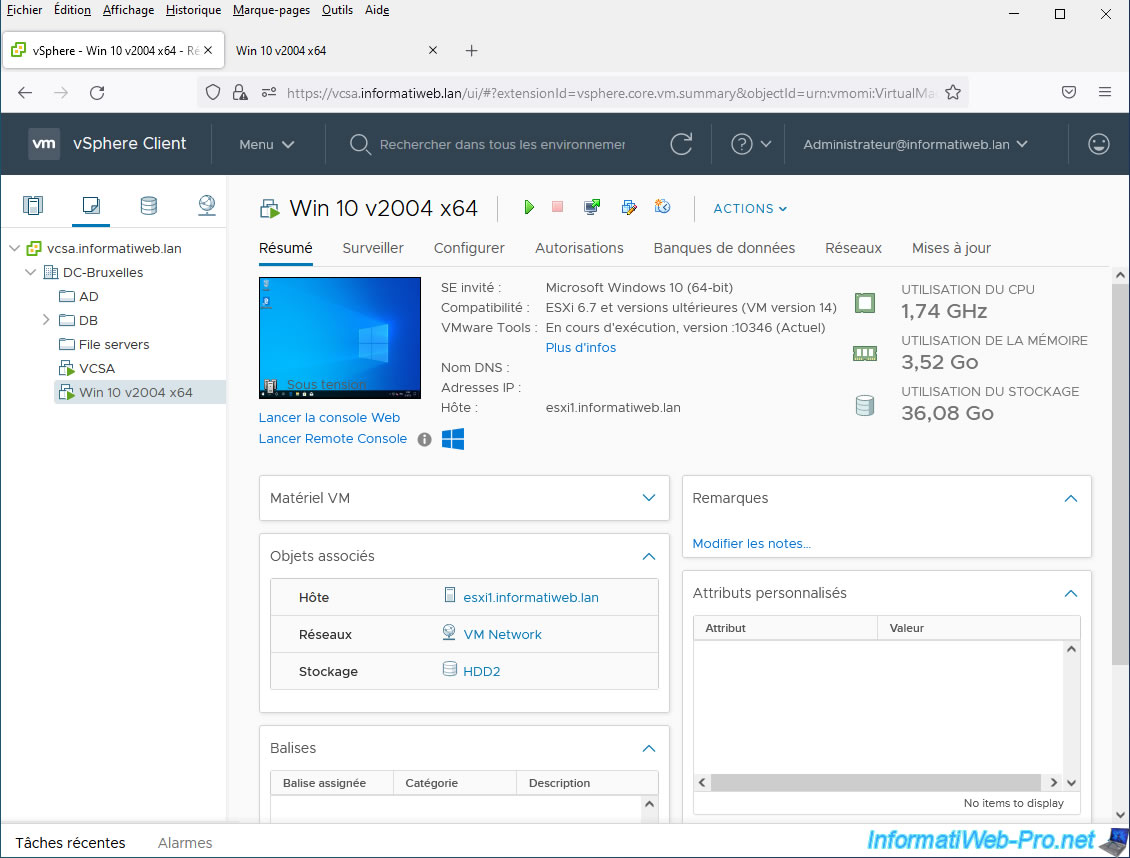
Dans l'onglet "Configurer -> Plus -> Tâches planifiés", vous pourrez voir l'historique des 5 dernières exécutions de votre tâche en sélectionnant celle-ci.
Comme vous pouvez le voir, celle-ci a bien été exécutée une fois à l'heure souhaitée.
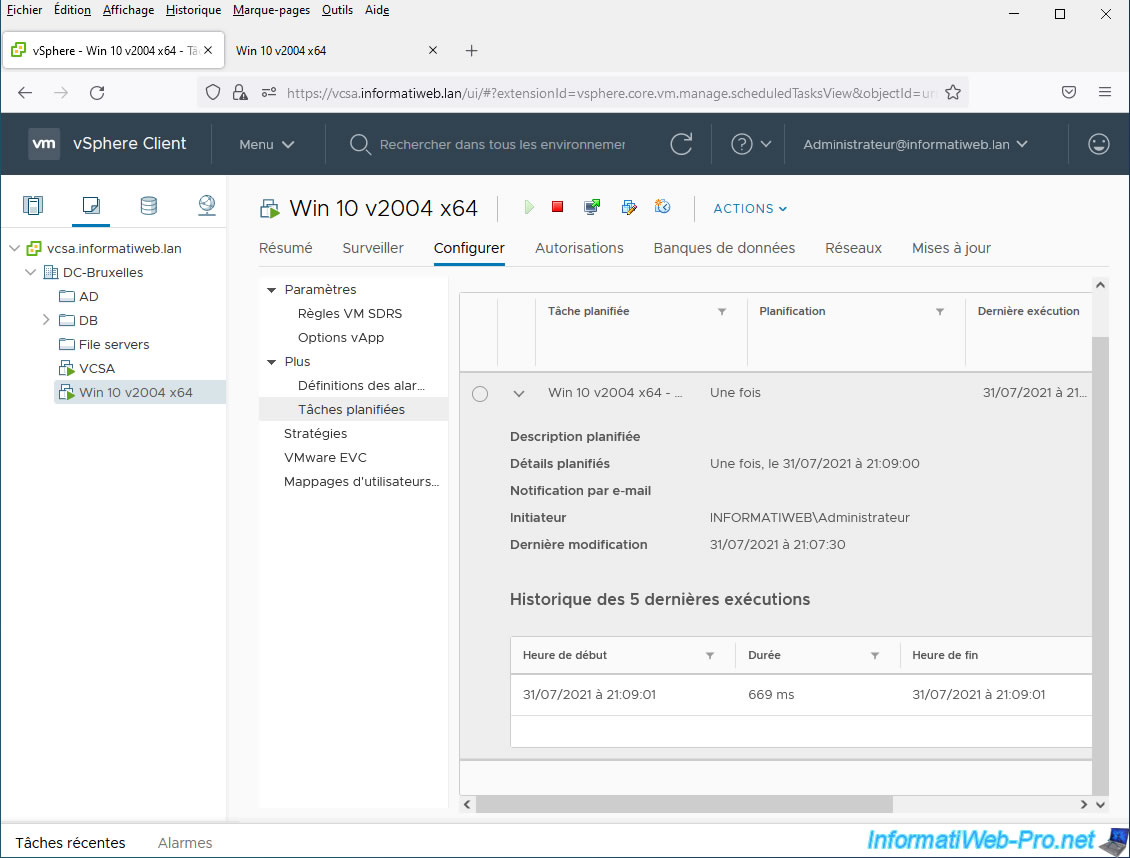
Si vous allez dans l'onglet "Surveiller -> Tâches et événements -> Tâches" de votre machine virtuelle, vous verrez la tâche planifiée créée précédemment apparaitre dans la liste.
En l'occurrence, la tâche "Créer une tâche planifiée".
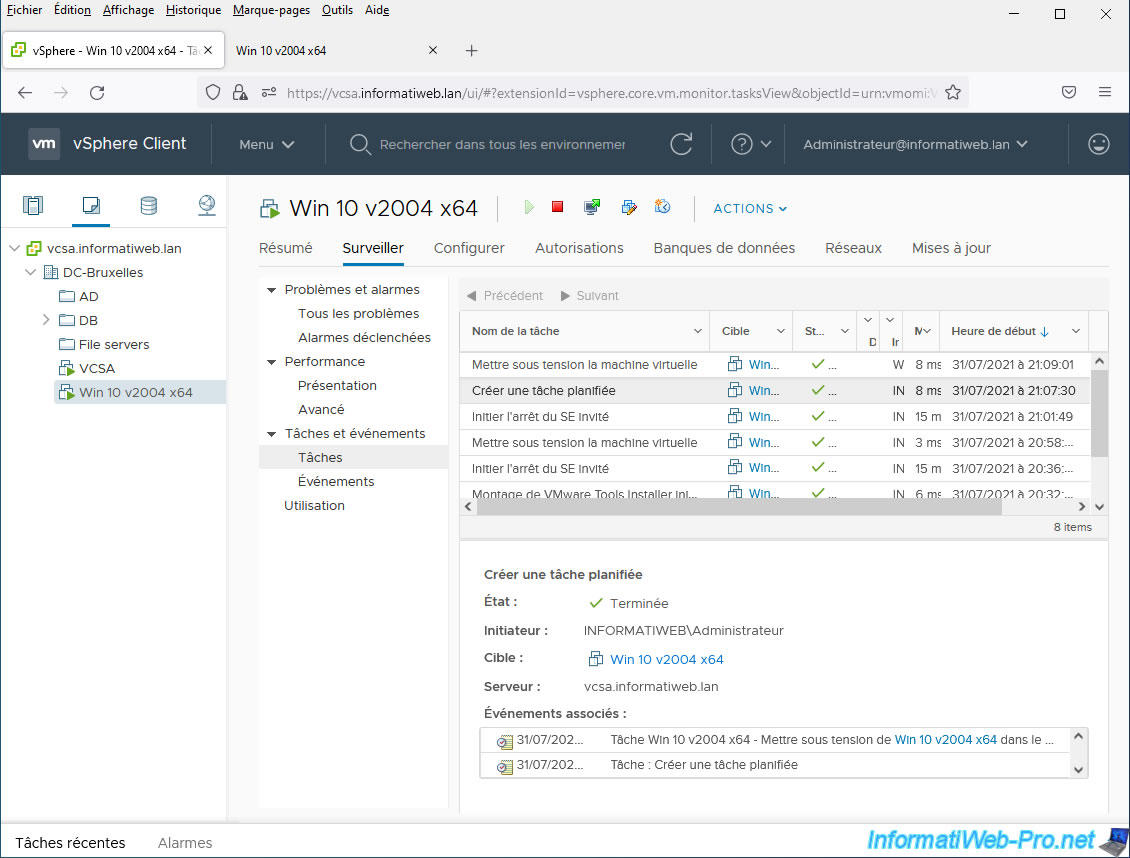
Vous verrez également la tâche associée que vous aviez planifiée.
Dans notre cas : Mettre sous tension la machine virtuelle.
Notez qu'en sélectionnant cette tâche, vous pourrez voir la liste des événements liés à celle-ci.
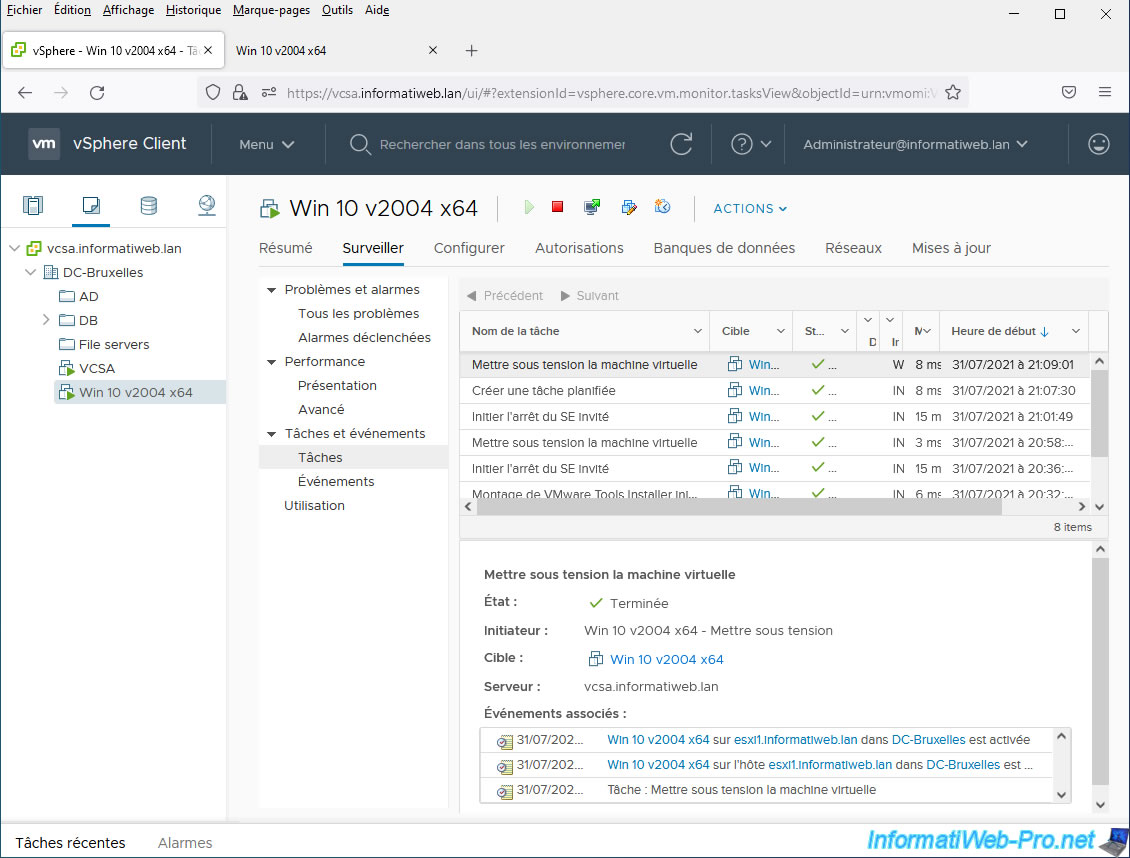
Si vous regardez dans la section "Tâches et événements -> Evénéments", vous retrouverez les mêmes événements liés à la tâche planifiée qui a été exécutée précédemment.
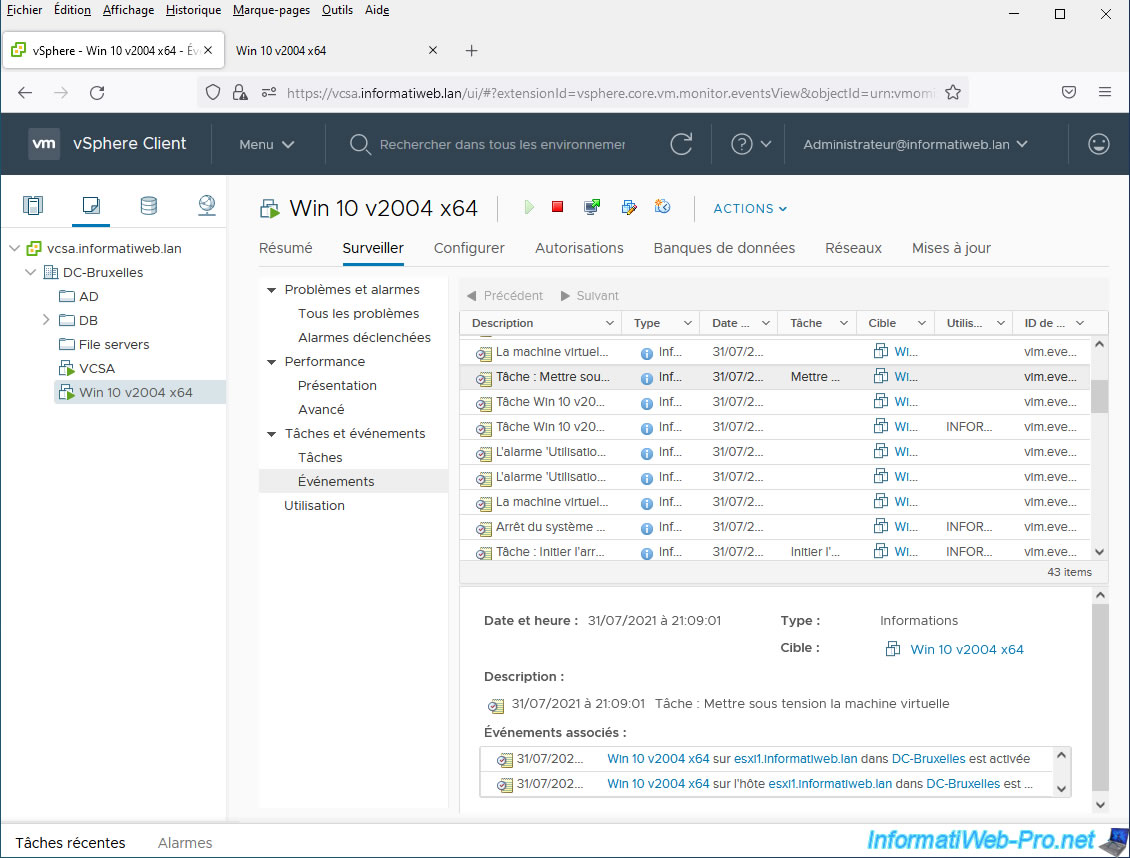
Partager ce tutoriel
A voir également
-

VMware 8/5/2024
VMware vSphere 6.7 - Etendre un disque dur virtuel (SE invité Linux)
-

VMware 31/5/2024
VMware vSphere 6.7 - Export et import de VMs via VMware OVF Tool
-

VMware 12/7/2024
VMware vSphere 6.7 - Installer et utiliser la console VMRC
-

VMware 8/11/2024
VMware vSphere 6.7 - Migrer VMs via vMotion


Vous devez être connecté pour pouvoir poster un commentaire